Provedli jste nedávno zálohu iPhone před aktualizací na iOS 14? chceš zobrazit zálohu iPhone na PC ? To vše jsou velmi časté otázky, které vyvstávají, když chcete obnovit zálohu. Nebojte se! Máme odpovědi na všechny vaše otázky. V tomto článku se budeme zabývat všemi vašimi dotazy ohledně zálohování iPhone na PC a nástrojů pro obnovu, abyste získali ztracená data. Takže, začněme.
- Část 1: Můžete zobrazit záložní soubory iPhone na PC?
- Část 2: Kde je záloha iPhone uložena na PC?
- Část 3: Jak zobrazit obsah zálohy iPhone
- Část 4: Obnovení hesla zálohy iPhone pomocí aplikace iPhone Backup Unlocker
Část 1: Můžete zobrazit záložní soubory iPhone na PC?
Obecně platí, že všechna vaše data jsou uložena v záložních souborech. Naštěstí, pokud jste si zálohovali data svého iPhone na počítači, můžete k nim přistupovat kdykoli později. Otázkou však je, můžete skutečně zobrazit záložní soubory iPhone na PC? Odpověď je Ne, nemůžete zobrazit záložní soubory iPhone na PC. Můžete pouze zobrazit jejich polohu. Zálohy iOS v zásadě nejsou čitelné pro člověka. To znamená, že jsou v zašifrovaném formátu, kterému nerozumíte. Proto nemůžete přistupovat nebo vidět obsah uvnitř záložních souborů, jako jsou fotografie nebo zprávy. Můžete najít pouze zálohu iPhone, která je již uložena ve vašem PC.
Chcete-li zobrazit obsah záložních souborů pro iPhone, budete muset obnovit záložní soubory a získat je zpět na váš iPhone nebo iPad. Samozřejmě vám řekneme, jak zobrazit obsah záložních souborů iPhone jejich obnovením. Předtím si pojďme odpovědět, kde přesně je moje záloha iPhone uložena v PC?
Část 2: Kde je záloha iPhone uložena na PC?
Pojďme se nyní ponořit hlouběji a podívat se, kde přesně je záloha vašeho iPhone uložena v počítači. Způsob přístupu k záloze v systému Windows se mírně liší od systému Mac. Ať už používáte Windows nebo Mac, oba postupy pro vás sdílíme. Chcete-li najít zálohu iPhone v systému Windows 7/8/10, zkontrolujte následující kroky.
1. V případě, že máte Windows 7, klikněte na Start. V systému Windows 8 klikněte na lupu v pravém horním rohu. Pokud používáte Windows 10, vyberte vyhledávací pole.
2. Zde musíte napsat %appdata% a stisknout enter.
3. Nyní se nacházíte v cestovní složce dat aplikace. Zde otevřete Apple Computer, poté Mobile Sync a přejděte na Zálohování.
4. Zde můžete zobrazit umístění zálohy vašeho iPhone uložené v počítači se systémem Windows.
Případně zkontrolujte umístění níže.
Přejděte na: \Users\(uživatelské jméno)\AppData\Roaming\Apple Computer\MobileSync\Backup\
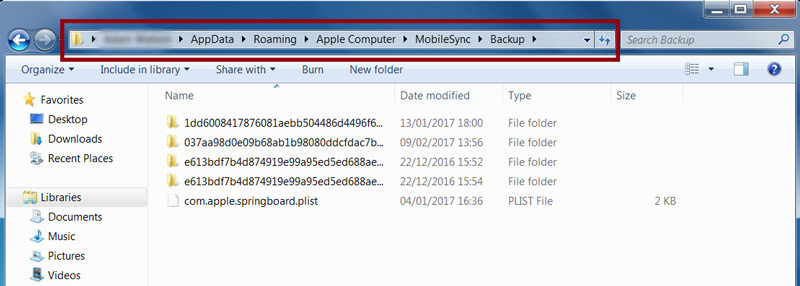
Pokud používáte Mac a chcete vědět, kde je moje záloha iPhone uložena na mém Macu? Bez obav. Pro Mac použijete iTunes k nalezení konkrétní zálohy. Postupujte podle níže uvedených kroků a vyhledejte záložní soubory pro iPhone na Macu.
1. Nejprve otevřete iTunes.
2. Poté klikněte na iTunes na liště nabídek a přejděte na Předvolby.
3. Nyní vyberte kartu Zařízení.
4. Dále uvidíte seznam záloh. Podržte klávesu Control a klikněte na konkrétní zálohu, kterou chcete.
5. Nyní klikněte na Zobrazit ve Finderu. Případně můžete zadat následující umístění do panelu nabídek.
Přejděte na: ~/Library/Application Support/MobileSync/Backup/
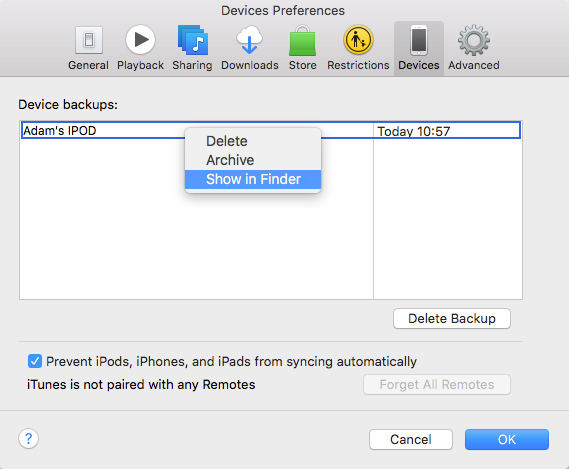
Část 3: Jak zobrazit obsah zálohy iPhone
Nyní jste přešli k již uložené záloze iPhone na vašem PC. Další důležitou věcí je zobrazení obsahu vašich záložních souborů. Chcete-li data zobrazit, musíte je nejprve obnovit. Takže přichází software pro správu médií pro iPhone, iTunes. iTunes vám umožňuje zálohovat zařízení iOS, jako jsou iPhony nebo iPady, a pomáhá obnovit informace. K ručnímu obnovení dat ze zálohy na vašem PC použijeme iTunes. Zkontrolujte následující kroky:
1. Nejprve otevřete iTunes a připojte iOS zařízení k počítači obsahujícímu zálohu.
2. Poté musíte vybrat své zařízení z nabídky Zařízení v iTunes.
3. Klepněte pravým tlačítkem nebo s klávesou Ctrl na zařízení.
4. Poté vyberte Obnovit ze zálohy.
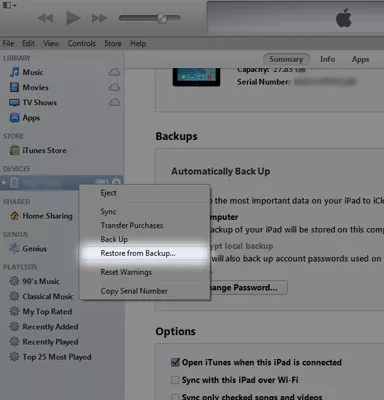
5. Nyní tedy budete moci vidět obnovená data a soubory na vašem iPhone.
Část 4: Obnovení hesla zálohy iPhone pomocí aplikace iPhone Backup Unlocker
Dobře, takže teď jste obnovili zálohu, ale můžete narazit na velmi běžný scénář. Lidé mají často tendenci ukládat hesla na své záložní soubory kvůli ochraně. Jak čas plyne, zapomenou heslo a zpanikaří, když potřebují obnovit. Nyní, pokud čelíte podobné situaci, můžeme vám pomoci. Máme fantastický nástroj pro obnovu, který vám pomůže získat heslo zálohy iTunes.
Jasně, PassFab iPhone Backup Unlocker je bezpečný a účinný nástroj pro odstranění šifrování iTunes, přístupových kódů pro čas na obrazovce a obnovení ztracených hesel záložních souborů. Takže bez dalších okolků získáme vaše heslo zpět pomocí PassFab iPhone Backup Unlocker. Zkontrolujte níže uvedené kroky.
1. Nejprve si stáhněte a nainstalujte PassFab iPhone Backup Unlocker z oficiálních stránek.
2. Poté otevřete aplikaci. Dále se na rozhraní zobrazí 3 možnosti. Klikněte na možnost Načíst záložní heslo iTunes.

3. Zde uvidíte všechny záložní soubory ve vašem počítači.

Poznámka: V případě, že nevidíte požadovaný záložní soubor, klikněte na Importovat záložní soubory a importujte další.
4. Klepněte na iTunes. Uvidíte 3 režimy útoku heslem. Poté zkontrolujte, co vám nejlépe vyhovuje. Každou z nich stručně vysvětlíme.
- i. Slovníkový útok:
Automaticky zkouší všechny možné kombinace hesel. Protože obsahuje slovník hesel.

- ii. Brute Force with Mask Attack:
V případě, že si pamatujete nějakou část svého hesla, můžete zkusit tuto možnost. Může vás tedy požádat o délku hesla nebo často používaná písmena k dešifrování vašeho hesla.
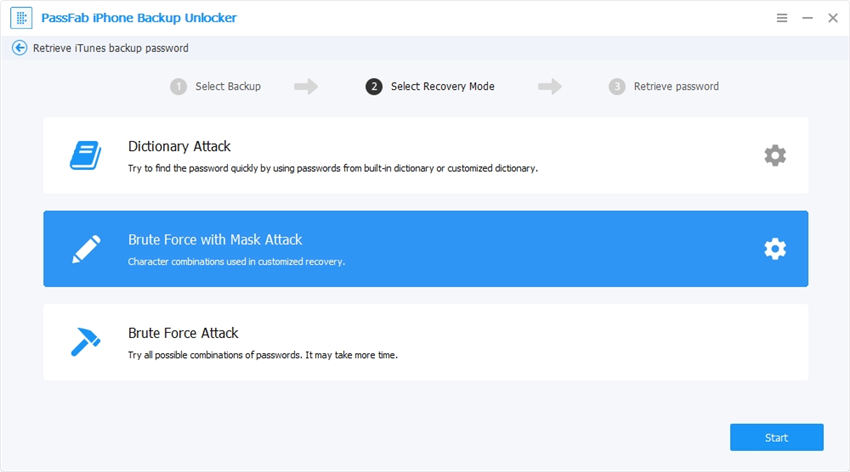
- iii. Útok hrubou silou:
Obecně spouští vyčerpávající párování každé kombinace čísel, písmen, symbolů atd. Varuji vás; zabere to hodně času.
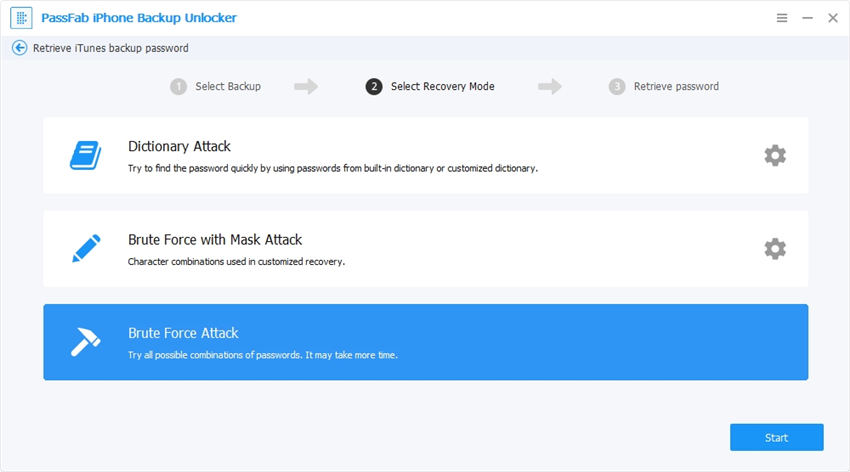
5. Jakmile se rozhodnete, jakou možnost zvolit, stiskněte Start a počkejte.
6. Nakonec se na obrazovce objeví heslo. Můžete to zkusit dešifrovat záložní soubor a obnovit jej.

souhrn
Ztratili jste soubory na vašem iPhone? neboj. Můžete je snadno získat zpět. Pokud jste již dříve provedli zálohu iPhone na vašem PC, můžete si záložní soubory iPhone prohlédnout na vašem PC jejich obnovením. Doufáme, že máte odpovědi na všechny své otázky typu „kde je záloha uložena nebo jak ji zobrazit. Kromě toho jsme sdíleli úžasný nástroj pro obnovu s názvem PassFab iPhone Backup Unlocker . Je to bezpečné a efektivní. Můžete jej použít k obnovení ztraceného záložního hesla iPhone v žádném okamžiku.